Urządzenie kierowcy to ustawienia oprogramowania sprzętowego, które pomagają prawidłowo uruchomić sprzęt w systemie. Aby zwiększyć wydajność i poziom efektywności sprzętu, można je również aktualizować. Każde urządzenie kierowca jest wymieniony w "Menedżerze urządzeń", który informuje nas, jaki sprzęt jest zainstalowany na twoim komputerze wraz z ich właściwościami.
Menedżer urządzeń pomaga w konfiguracji ustawień sprzętowych. Urządzenie Menedżer jest przydatny podczas wykonywania różnych zadań, takich jak włączanie, wyłączanie, odinstalowywanie sterowników, wycofywanie aktualizacji lub skanowanie w poszukiwaniu zmian sprzętu.
Jeśli jakikolwiek sprzęt zostanie zaktualizowany i zacznie mieć anomalie w systemie, można go przywrócić do poprzedniego stanu (wersji) za pomocą funkcji przywracania.
W tym artykule zapewnimy, jak korzystać z funkcji sterowników urządzeń w systemie Windows 10:
Najpierw klikniemy prawym przyciskiem myszy ikonę "Start" umieszczoną w lewym dolnym rogu ekranu, a następnie klikniemy "Menedżer urządzeń".
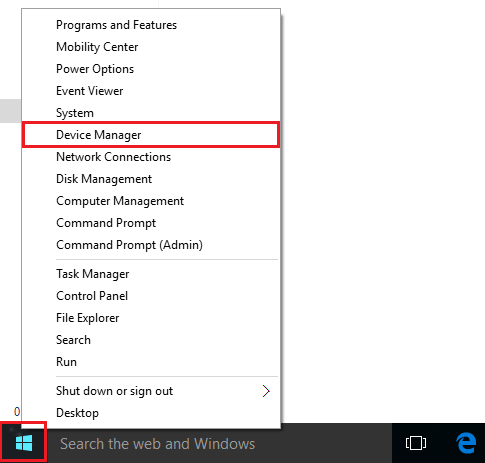
Korzystanie z Wyłącz:
Aby skorzystać z funkcji wyłączania, kliknij prawym przyciskiem myszy dowolny sterownik, który chcesz wyłączyć. Kliknij „Wyłącz”.
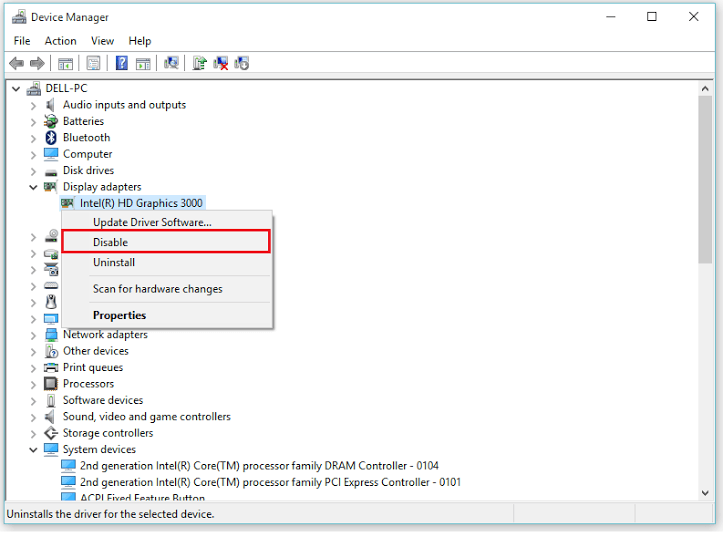
Za pomocą Odinstaluj:
Aby skorzystać z funkcji „odinstaluj”, kliknij prawym przyciskiem myszy dowolny sterownik, który chcesz odinstalować. Kliknij „Odinstaluj”.
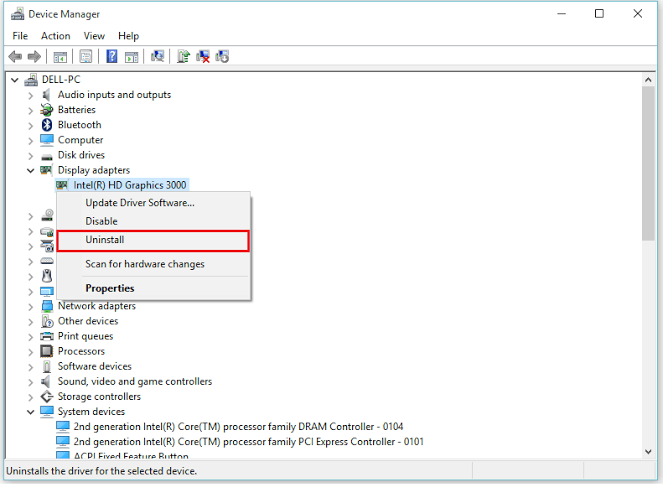
Uwaga: Odinstalowanie dowolnego sterownika urządzenia może spowodować problemy z systemem. Dlatego nie jest to zalecane. Przed dezinstalacją urządzenia upewnij się, że posiadasz dysk CD Device Driver Resource.
Korzystanie z wycofania:
Aby skorzystać z funkcji „cofnij”, kliknij prawym przyciskiem myszy dowolny sterownik, który chcesz przywrócić. Kliknij „Właściwości”.

Teraz kliknij „Przywróć sterownik”, aby przywrócić poprzednio zainstalowaną wersję sprzętu.
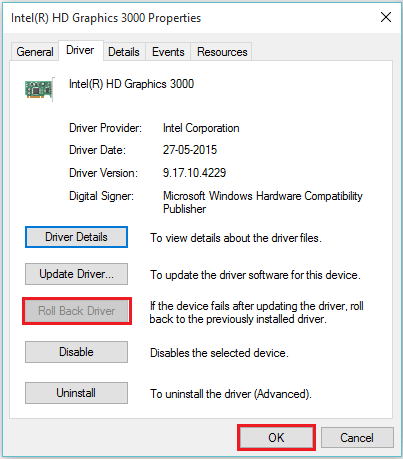
Korzystanie z aktualizacji:
Aby skorzystać z funkcji „aktualizacji”, kliknij prawym przyciskiem myszy dowolny sterownik, który chcesz zaktualizować. Kliknij „właściwości”.

Kliknij „Aktualizuj sterownik”, aby zaktualizować aktualnie zainstalowaną wersję sterownika urządzenia (jeśli istnieje).

Uwaga: Aktualizacja sterowników uruchomi Kreatora aktualizacji, który poprowadzi Cię przez resztę procesu.
![[Rozwiązany] Napraw sterownik ekranu Nie udało się uruchomić błędu systemu Windows 10](/f/7a54873f4d3c1a3159af63cc4d80d975.png?width=300&height=460)

